電腦系統怎么重裝win7?
重裝電腦系統,聽起來蠻有難度的樣子,尤其是對那些平時不怎么會維護電腦的用戶來說。但實際上,現在的重裝技術先進了很多,重裝系統變得越來越簡單。至于重裝方法,大家肯定都知道的不少,比如什么光盤安裝、U盤安裝等等,不過,這些方法需要的步驟有點多。說到這個,就不得不提到一個非常好用的工具——韓博士一鍵重裝。

一、重裝系統下載工具
下載免費專業的一鍵重裝系統軟件(點擊紅字下載)
二、重裝win7系統的注意事項:
1. 備份重要數據:在重裝系統之前,務必將重要的文件備份好,因為重裝系統通常會格式化系統盤,所有數據將會被清除。
2. 確保電源穩定:在筆記本電腦上進行重裝時,要插好電源,臺式電腦也要確保電源穩定。
3. 關閉防病毒軟件:防病毒軟件會干擾重裝,關閉這些軟件可以避免不必要的阻礙。
三、韓博士一鍵重裝教程詳解
1.啟動桌面的“韓博士裝機大師”,隨后點擊“開始重裝”,進行系統重裝。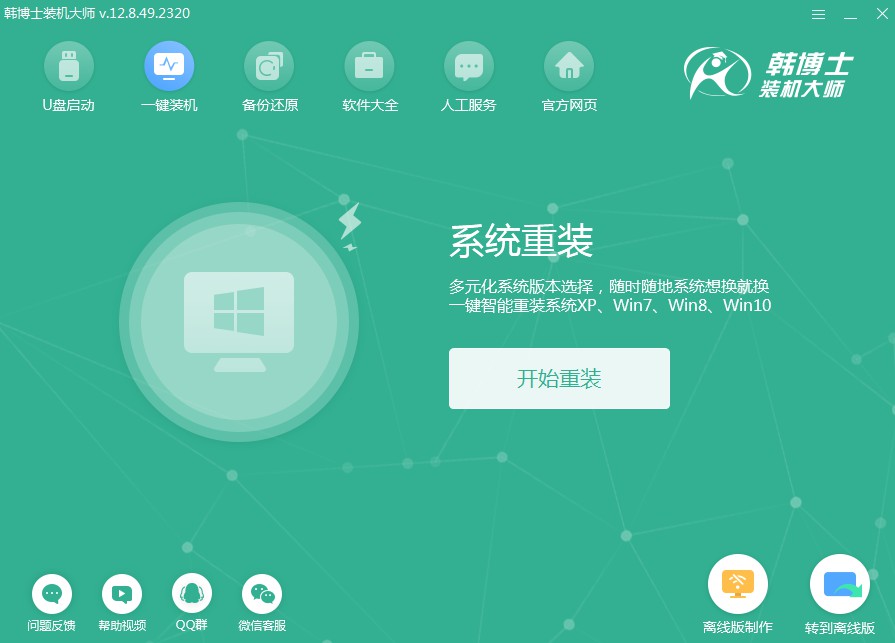
2.系統現正進行“環境監測”,在此期間您無需動作,結束后請點擊“下一步”。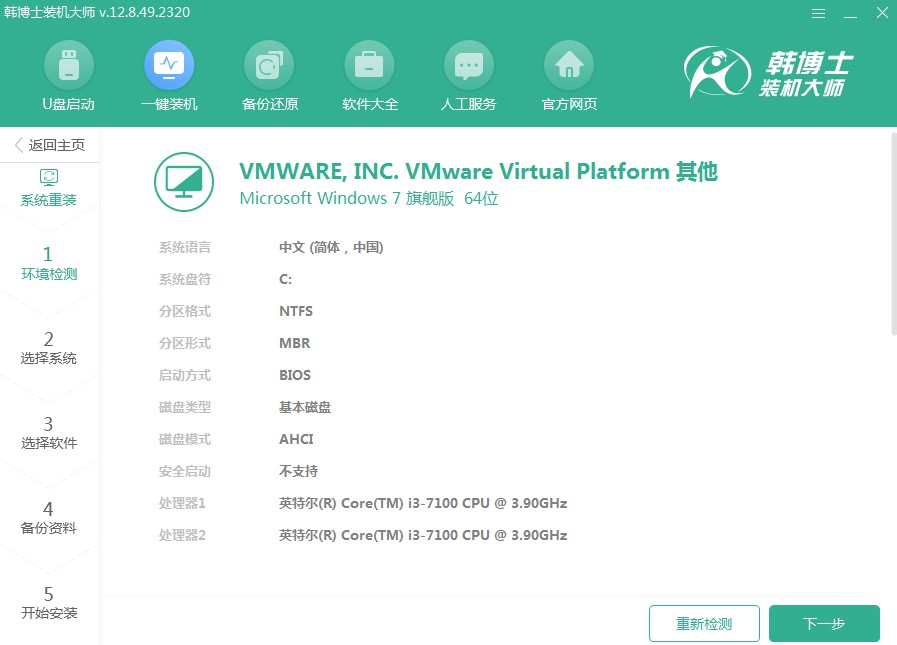
3.進入“選擇系統”的界面,確定一個適合的win7鏡像文件,再點擊“下一步”繼續。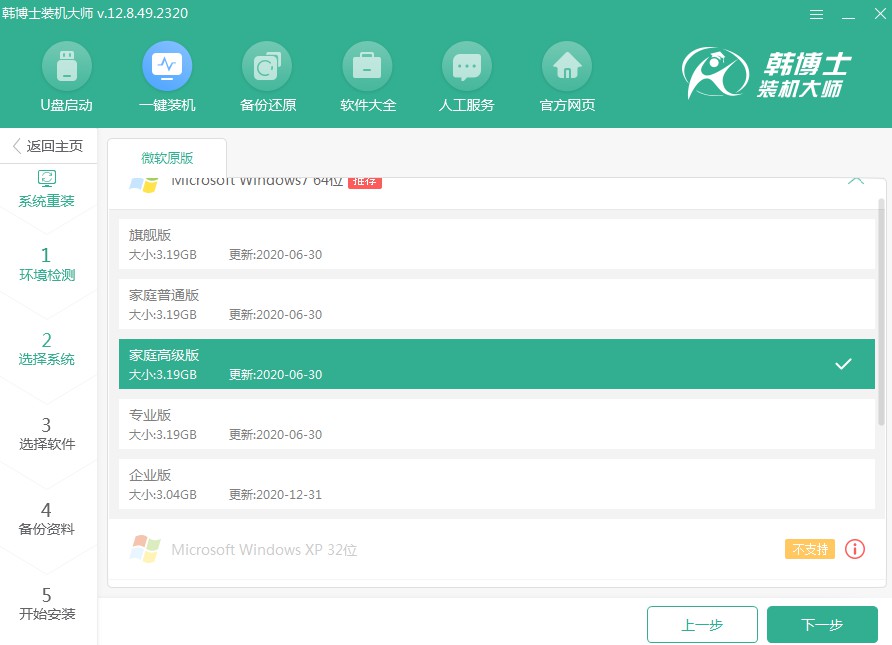
4.系統文件正在下載,這可能需要較長的時間,請等待直到它完成,期間不必進行干預。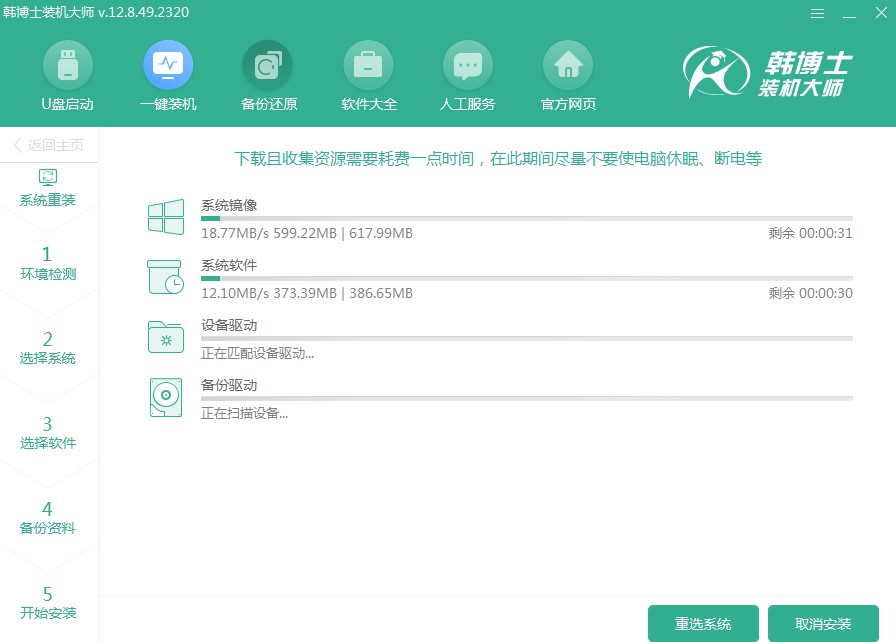
5.系統正在進入部署安裝環境的階段,您在這段時間內請勿進行任何操作,耐心等待直到結束,然后點擊“立即重啟”。
6.在屏幕上找到并選擇第二項,然后敲擊回車鍵即可進入PE系統。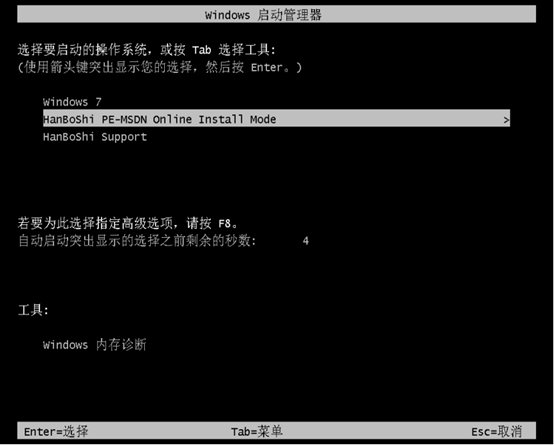
7.進入PE界面后,win7安裝會自動開始,不用你操心,等裝完點“立即重啟”就行。
8.當電腦完成重啟,您看到的是win7的桌面,這意味著win7系統已經被成功安裝到了您的電腦上。
電腦系統如何重裝win7?由上述的步驟可以知道,一鍵重裝系統是一種簡單而有效的方式。不管是想要解決系統問題,還是單純想讓電腦跑得更快,都可以試試這個方法。希望這篇文章能夠幫到各位,讓大家在重裝時可以更順利一些。

